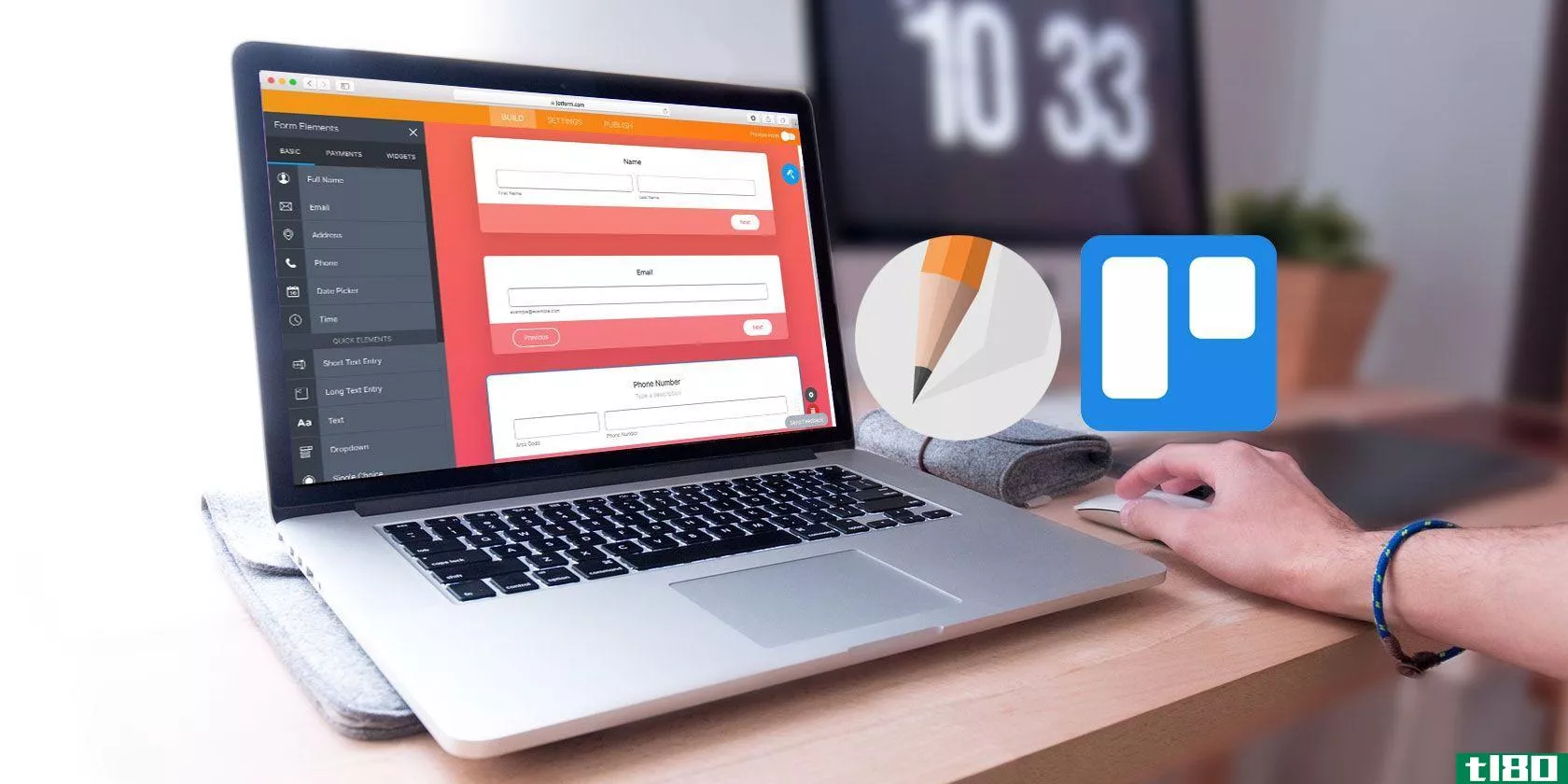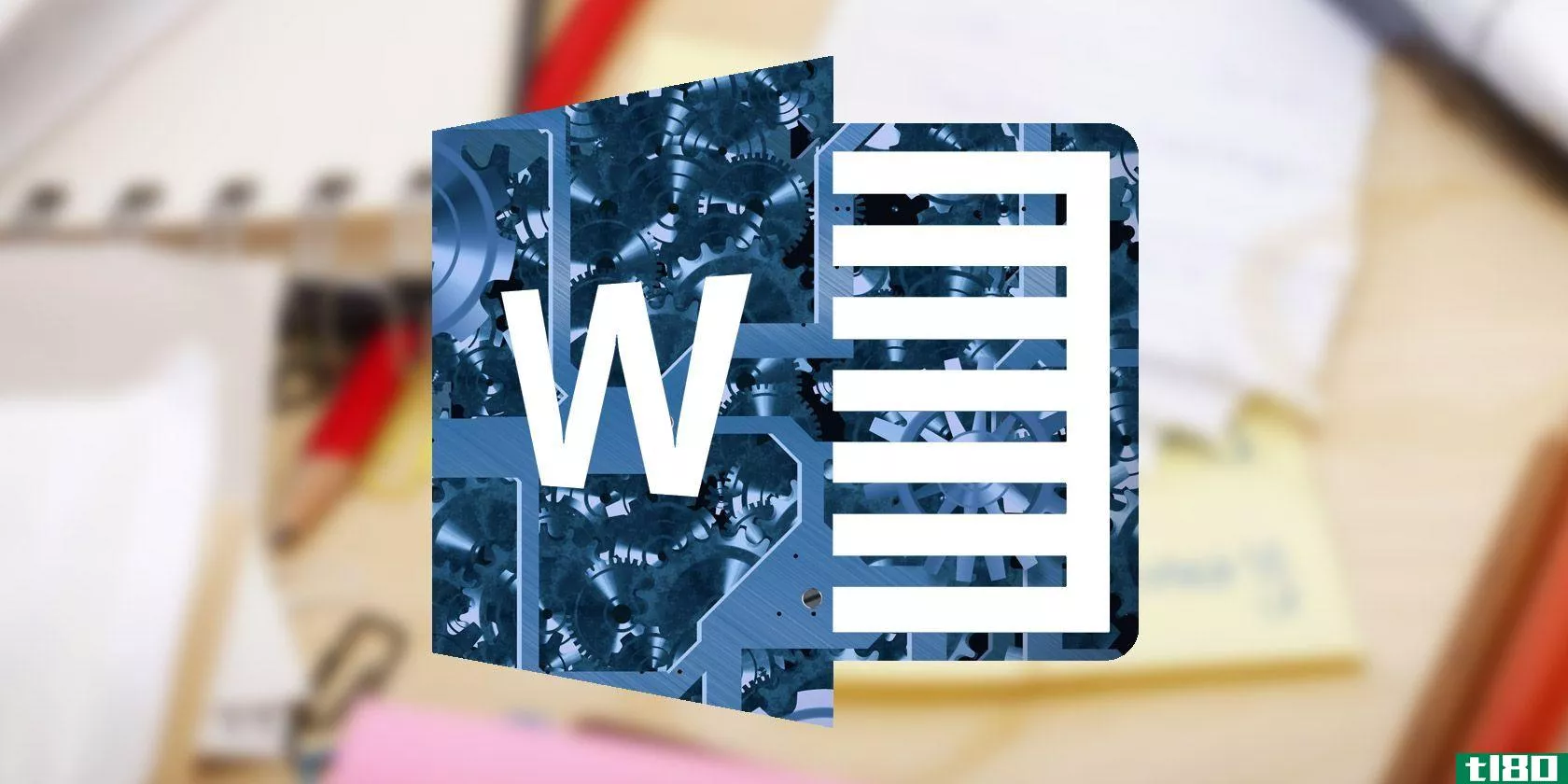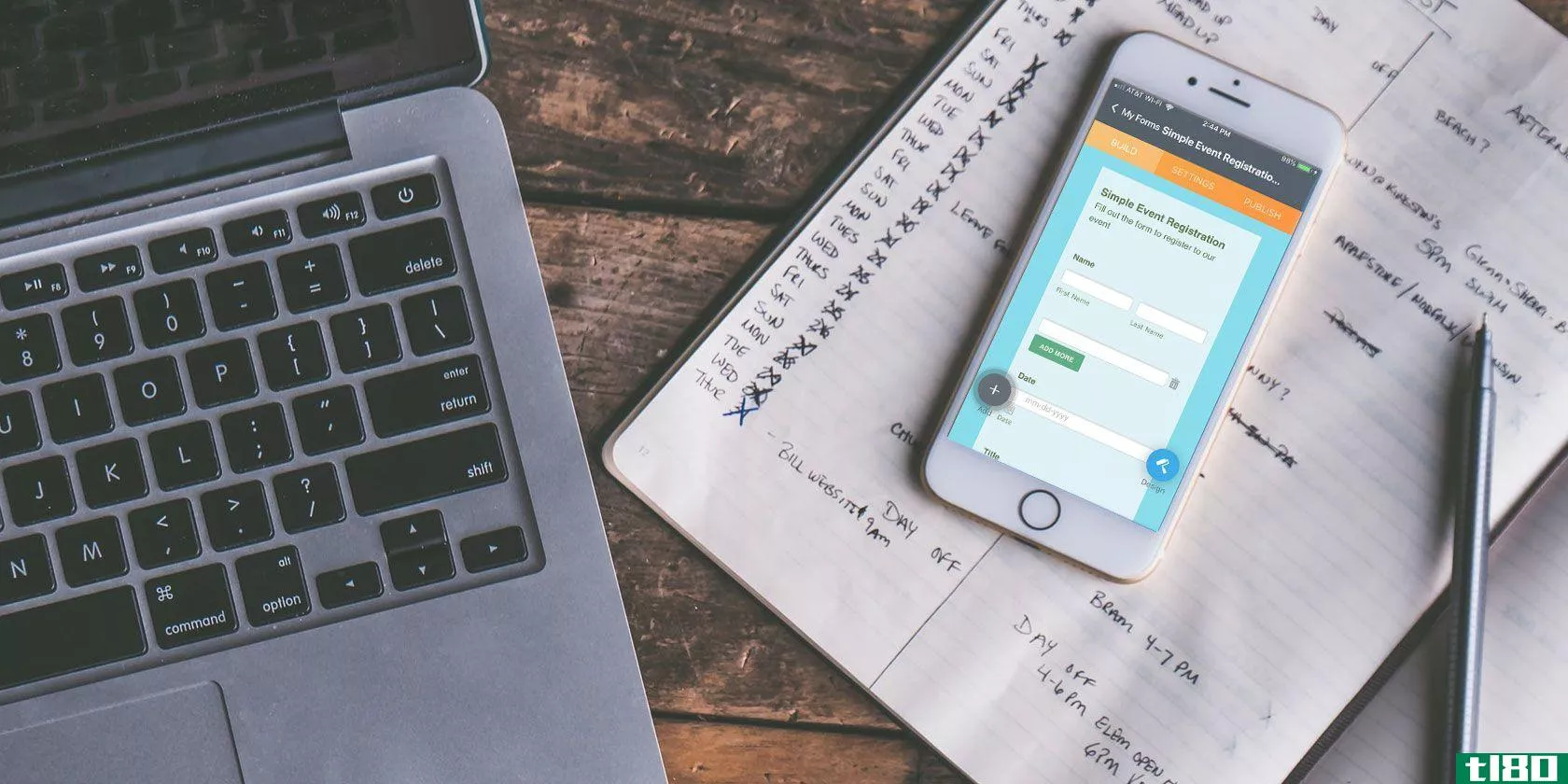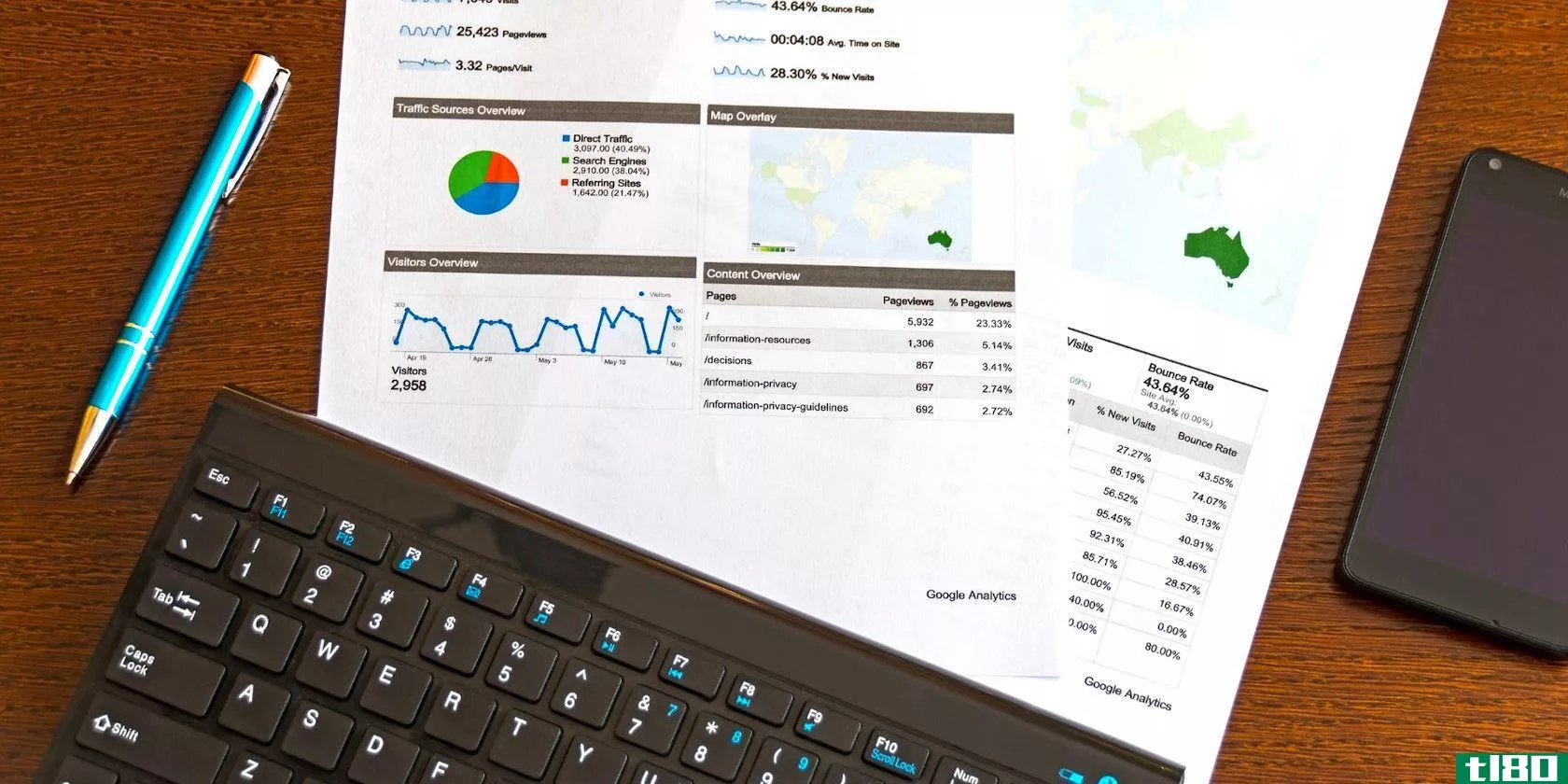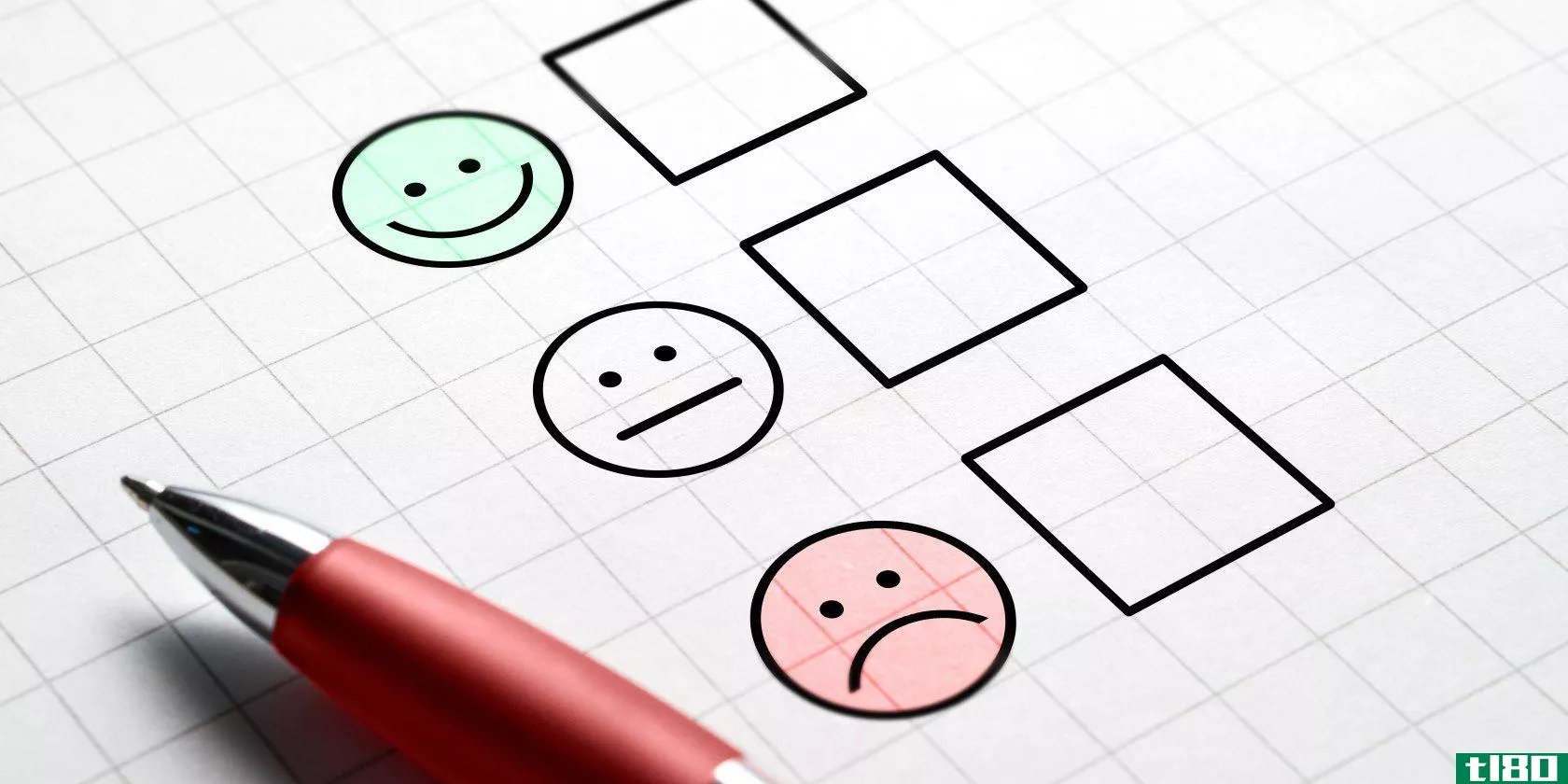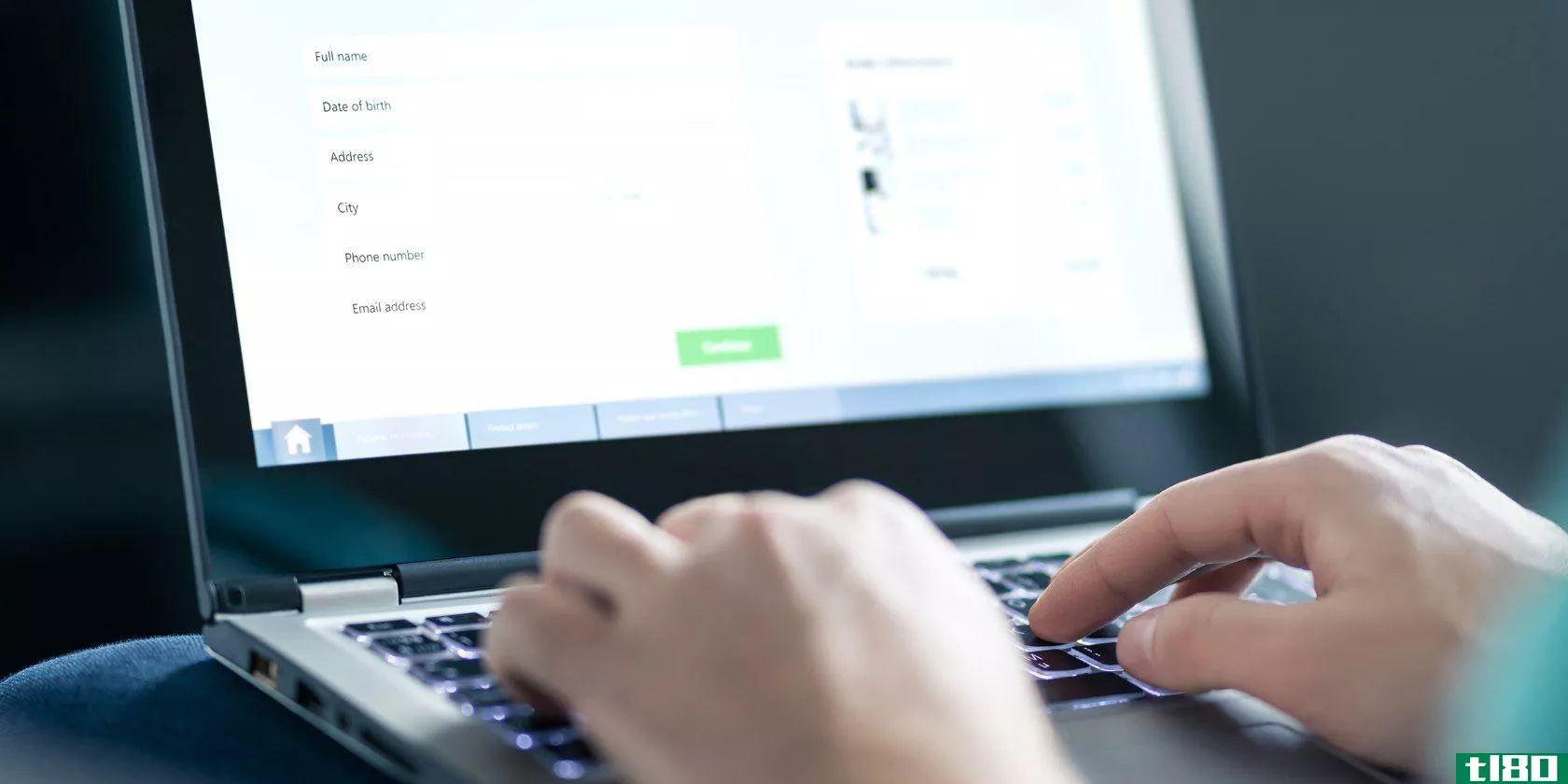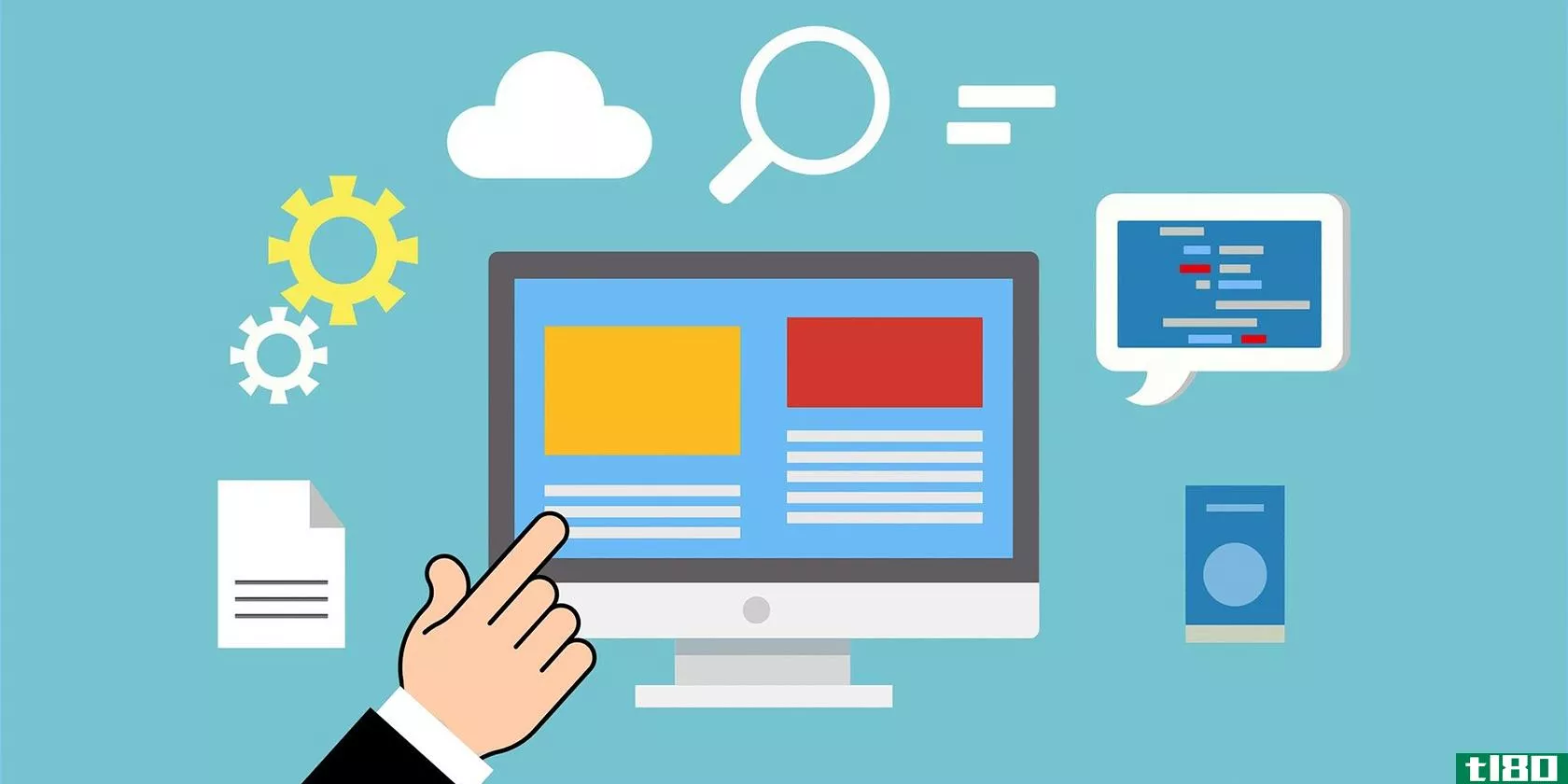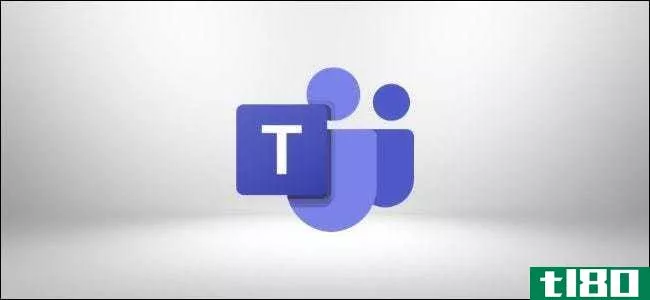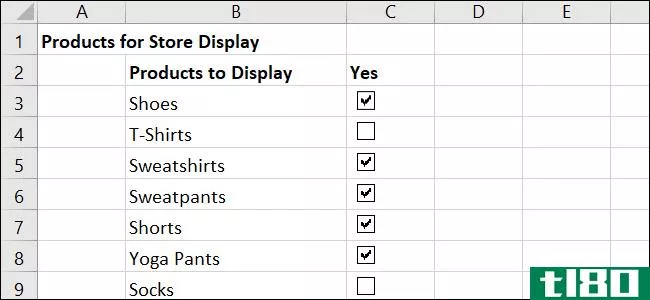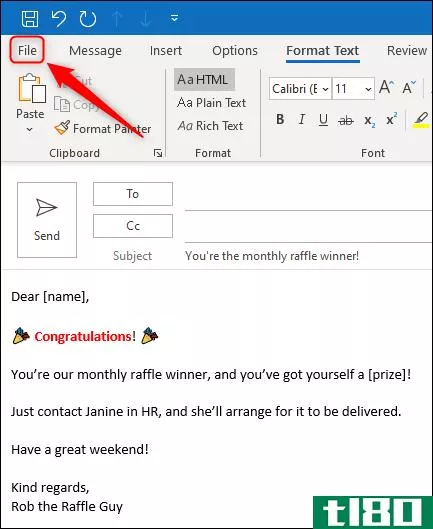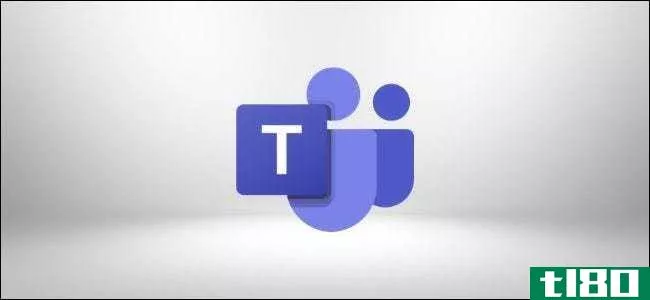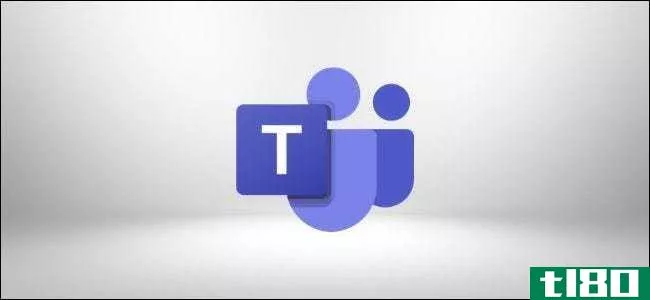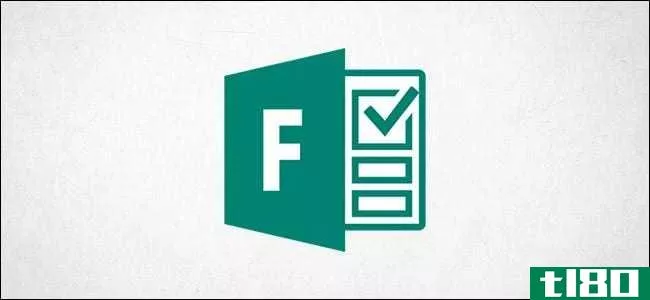如何使用microsoft窗体创建专业调查
调查是从你的客户那里获取关于你的产品或服务的信息的极好的工具。它们可以帮助您对业务选项做出更明智的决策。
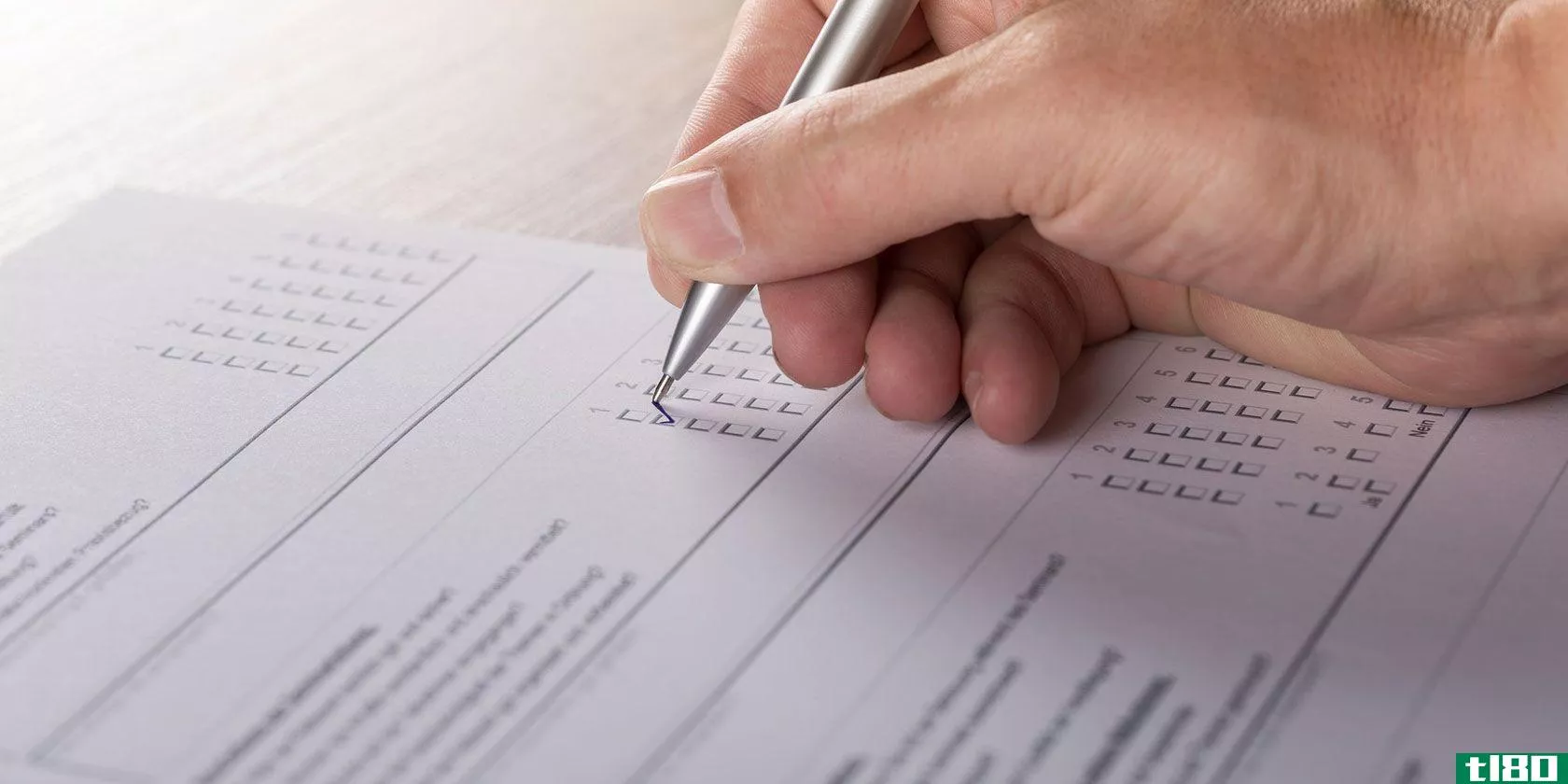
虽然有多种工具可用于创建调查,但一个非常简单的应用程序是Microsoft Forms,它将取代Microsoft InfoPath。如果您想尝试一下这个工具,本文将带您了解使用Microsoft窗体创建调查的详细过程。
在microsoft窗体中创建调查
若要开始,请访问Microsoft Forms网站并使用您的Microsoft帐户凭据登录。在“我的表单”屏幕上,单击“新建表单”创建调查。
为表单提供标题和描述(可选)。您可以单击图像图标从您的计算机或OneDrive上载图像,或在Bing中搜索适合您的图像。你可以从顶部选择一个主题或者用你自己的图片作为背景。
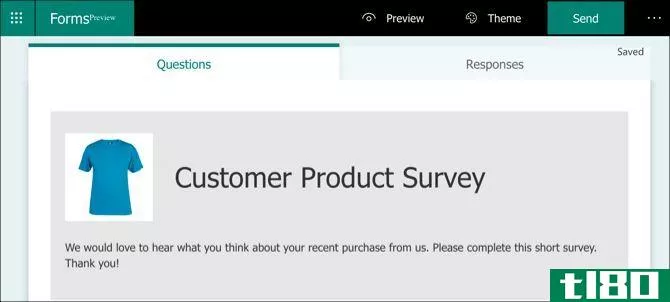
继续创建调查时,Microsoft Forms将自动保存。所以,你不必担心失去你的工作。
创建调查时,还应单击顶部的“预览”按钮。这使您可以按参与者的意愿查看调查。您可以使用顶部的附加按钮在计算机和移动设备上查看它。
选择调查问题类型
要添加问题,请单击绿色的添加新按钮。你可以从不同的问题类型中选择。
- 选择题:为一个****“其他”选项的多项选择题。
- 文本:你的问题和参与者的答案的自由形式文本。
- 评级:使用多达10级的星级或数字为评级系统。
- 日期:为参与者提供一个简单的日期输入。
- 排名:你的参与者将你提供的物品在列表中上下移动以对它们进行排名。
- Likert:您提供的语句的响应的缩放选项。
- 净推荐分数:你的参与者从数字1到10中选择一个分数作为他们的答案。
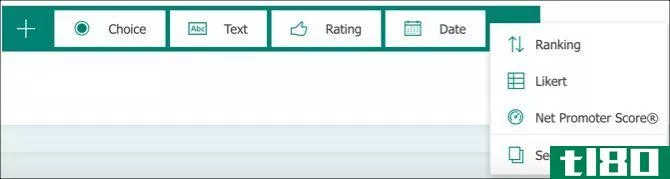
如果要将调查划分为不同的区域,也可以选择在调查中创建新的部分。如果你喜欢的话,给每个部分一个名称、描述和图像。
问题类型特征
虽然有些问题是非常基本的,不需要任何额外的,其他人给你灵活的选择。例如,日期问题类型很简单;参与者输入日期,您无需调整。但是,通过选择问题类型,您可以更改问题样式并重新排列答案。
那么让我们来看看这些详细的问题类型及其特点。
选择题类型
对于多项选择题,您将输入您的问题和可能的答案。默认情况下,答案使用单选按钮。但是,如果愿意,您可以通过单击“更多”按钮>;下拉列表来选择使用菜单样式。
如果希望参与者能够选择多个答案,可以在底部启用多个答案的切换。如果您想要一个写入选项,您可以单击Add“Other”选项。
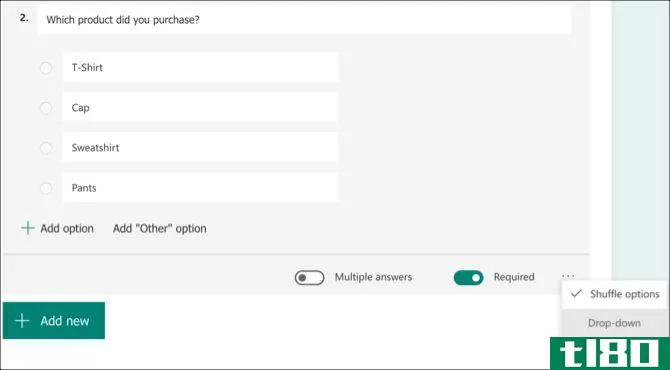
您可以通过单击、将答案拖到新位置并释放来重新排列列表中的答案。
文本问题类型
虽然这是供参与者键入答案的,但您可以根据数字调整此问题类型并添加限制。
单击“更多”按钮>;限制。在“限制”下拉框中,可以从“大于”、“小于”、“等于”和“介于”等选项中进行选择。只需选择您喜欢的限制并输入任何相应的详细信息。
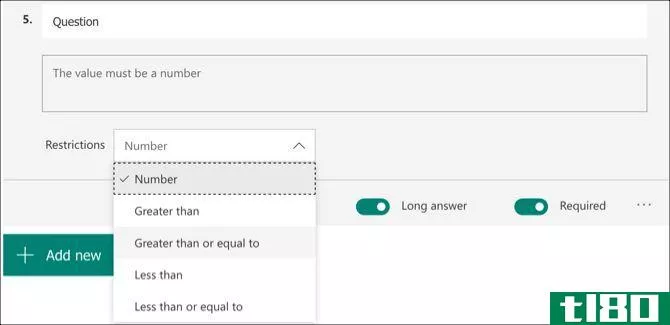
评分问题类型
如上所述,评分问题类型提供了多达10个级别,评分系统可以是数字或星星。此外,您还可以为评级中的第一颗星和最后一颗星或数字添加标签。单击“更多”按钮>;标签。
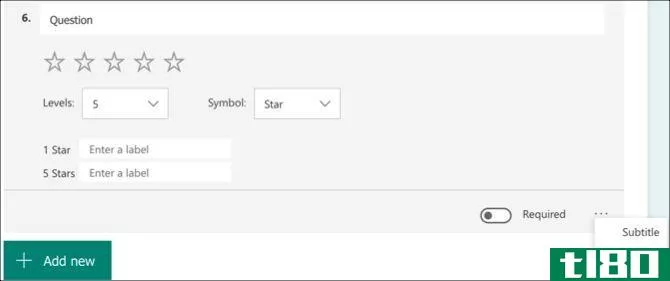
调整调查问题的设置
选择问题类型后,可以根据需要更改某些设置。在问题部分的顶部,您将看到用于复制、删除、上移或下移的按钮。
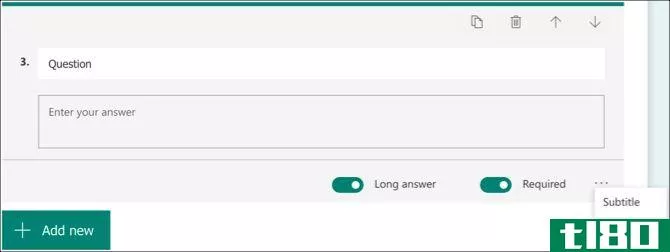
在问题部分的底部,如果您想使问题成为必需的,您将看到一个切换开关。根据问题类型,您可能会在旁边看到其他选项。例如,如果使用文本问题类型,可以为参与者启用长答案切换。
右下角的More(三点图标)按钮还根据问题类型提供选项,如副标题、随机播放或限制。
选择调查的设置
调查完成后,您可以为回答选择选项。单击调查页面右上角的“更多”(三点图标)按钮,然后选择“设置”。
在这里,您将看到接受回复、开始日期和结束日期、洗牌问题、获取电子邮件通知以及自定义感谢消息的选项。标记所需设置的框并输入相应的详细信息。
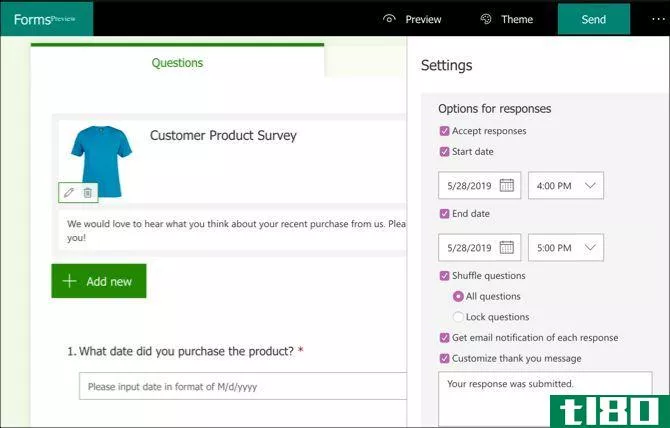
分享您的调查
你有一些不错的选择发送或分享你完成的调查。单击顶部的“发送”按钮查看这些选项。
- 复制调查的链接并将其发送给参与者。
- 下载二维码与参与者分享。
- 抓取嵌入的代码将调查放在网页上。
- 创建并发送带有调查链接的电子邮件。
- 直接在Facebook或Twitter上分享你的调查。
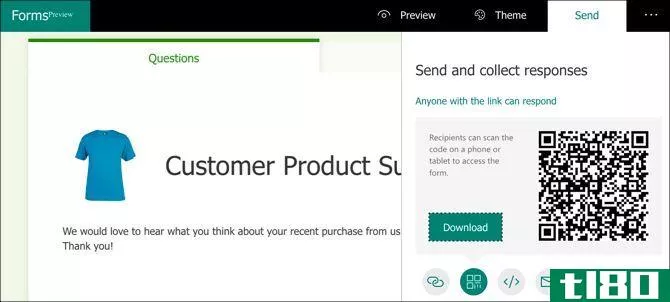
回顾你的调查结果
如果要查看对调查的所有答复,请返回Microsoft窗体并登录。您将在“我的表单”页面上看到您对调查的回复数量。
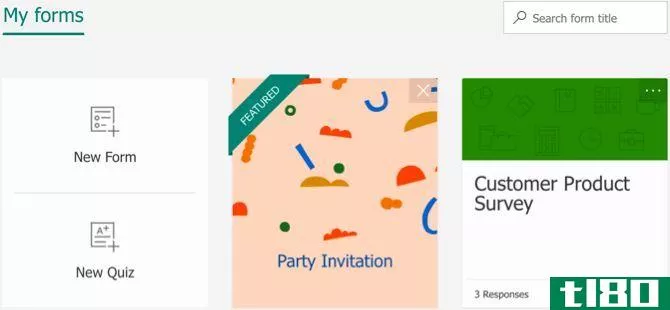
单击您的调查并从顶部选择Resp***es选项卡。然后你会得到大量的信息,包括回答的数量、完成调查的平均时间和调查的状态。
您可以单击“查看结果”按钮按参与者查看每个已完成的调查。通过单击“在Excel中打开”选项,可以将所有响应保存在电子表格中。如果您已经在使用Excel,还可以看看如何创建调查并使用它收集数据。
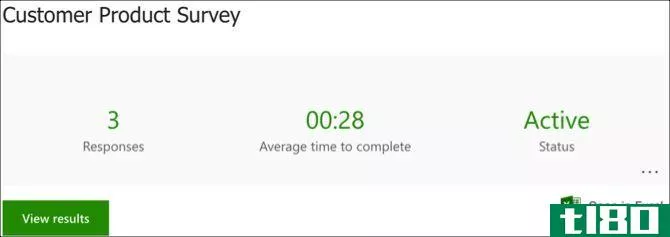
对于每个问题,你将看到参与者以不同的方式给出的答案。例如,选择题类型将在一个漂亮的饼图中显示您的回答以及每个答案的回答数。
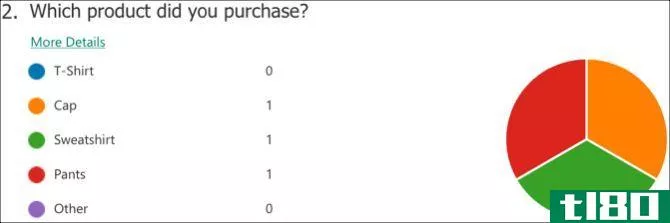
作为另一个例子,您将看到条形图样式中的排名和Likert比例答案。
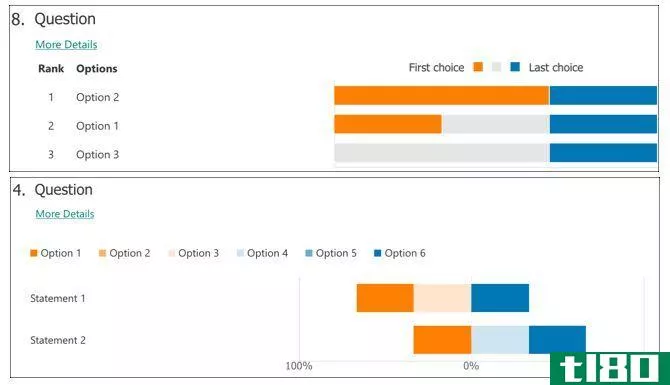
在每个问题下面,你会注意到更多细节的链接。如果你点击它,你可以看到每一个问题的答案在一个干净的表格格式。
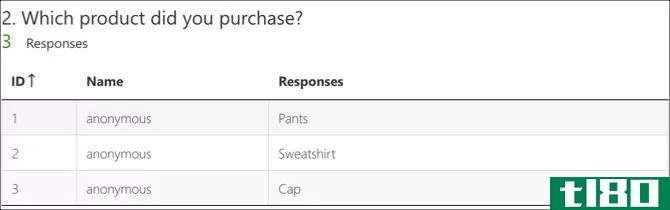
准备好你的问题
现在您已经很好地了解了MicrosoftForms是如何创建调查的,现在是时候把您自己的调查组合起来了。准备好您的问题,前往Microsoft Forms网站,创建您的调查。
如果你想尝试多个调查工具,看看你最喜欢哪一个,你也可以看看我们在googleforms和SurveyMonkey上的文章,做一个清晰的比较。
- 发表于 2021-03-20 12:38
- 阅读 ( 223 )
- 分类:互联网
你可能感兴趣的文章
用jotform在几分钟内从trello构建您自己的表单
... 要开始使用Trello的JotForm,请登录您的Trello帐户。选择要向其中添加JotForm的板,然后单击右上角的“显示菜单”。选择Power Ups并滚动至列表中的表格。单击“启用”并登录到您的J...
- 发布于 2021-03-14 02:35
- 阅读 ( 477 )
如何使用microsoft word在窗体中创建空行
也许你得送一张表格给别人手工填写。您可能希望在microsoftword文档中很容易创建空行。老实说,他们是!但这样做的方法可能并不那么明显。 ...
- 发布于 2021-03-14 17:01
- 阅读 ( 222 )
android和iphone的四大最佳自由形式制造商
... 要对表单做更多的操作,请看一下我们如何比较Google表单和SurveyMonkey,或者如何使用Trello和JotForm快速构建表单。 ...
- 发布于 2021-03-20 00:33
- 阅读 ( 235 )
如何在microsoft word和excel中将“开发人员”选项卡添加到功能区
Microsoft Word和Microsoft Excel中的“开发人员”选项卡提供了对一些高级功能的访问,如窗体控件、宏和加载项。默认情况下,Microsoft会隐藏“开发人员”选项卡。但您可以轻松地启用Word功能区和Excel功能区上的选项卡。首先让我们...
- 发布于 2021-03-23 10:44
- 阅读 ( 434 )
如何在libreoffice库中创建数据录入表单
...se创建自己的表单,并将其链接到数据库,LibreOffice Base是Microsoft Access的免费替代品。 ...
- 发布于 2021-03-28 08:30
- 阅读 ( 379 )
您现在可以在microsoft团队中对与会者进行投票
...微软宣布在微软科技界发布这项新功能。这个新功能使用Microsoft表单的功能将轮询带到团队中。 ...
- 发布于 2021-03-29 14:59
- 阅读 ( 165 )
您现在可以将microsoft窗体用于个人用途
MicrosoftForms是一种快速创建在线调查的好方法,但直到今天,它还只能用于商业或教育用途。现在,无论是否出于商业目的,微软表单都向任何人免费开放。 ...
- 发布于 2021-03-30 00:20
- 阅读 ( 193 )
如何在microsoft access中创建窗体
如果您使用Microsoft Access,那么您已经知道将数据添加到数据库的多种方法。大多数用户使用table方法,因为这是查看和添加新数据的最简单方法。但是,问题是,在添加新数据之前,您需要检查现有数据。 ...
- 发布于 2021-03-30 08:08
- 阅读 ( 203 )
如何在microsoft团队会议期间创建实时投票
...方法,而不必停下来让每个人都有发言权。下面是如何在Microsoft团队会议中使用和创建民意测验。 向会议添加投票是会议管理的一部分,因此只有组织者或演示者可以添加和管理投票。不过,外部来宾和其他与会者都可以对微...
- 发布于 2021-03-31 10:52
- 阅读 ( 177 )
如何在microsoft outlook中创建投票
...的轮询功能(如快速轮询外接程序)仅适用于Office 365和Microsoft 365。如果您使用的是独立版本的Outlook,如Outlook 2016或2019,则投票选项将不可用。 投票可以由任何人回答,无论谁提供他们的电子邮件。他们不需要Microsoft、Office 365...
- 发布于 2021-03-31 18:55
- 阅读 ( 246 )